NVM是Node.js的版本管理工具,可以方便地在不同版本的Node.js之间切换。它可以通过命令行或者脚本来管理Node.js的版本,支持在同一台机器上安装多个版本的Node.js,并能够方便地切换它们。
NVM的主要功能包括:
安装和卸载Node.js的不同版本。切换不同版本的Node.js。管理全局和本地的Node.js模块。支持在不同的 操作系统上使用。使用NVM可以方便地在同一台机器上开发和测试多个Node.js应用程序,而不必在不同的机器上安装不同的Node.js版本。此外,NVM还可以管理全局和本地的Node.js模块,使得开发者可以方便地在不同的项目中使用不同的Node.js模块。
NVM使用简单,只需要下载安装脚本,然后在命令行中输入相应的命令即可完成Node.js版本的安装、卸载和切换等操作。NVM也提供了一些方便的命令,如列出所有可用的Node.js版本、查看当前使用的Node.js版本等。
github地址:https://github.com/nvm-sh/nvm
下载地址页:https://github.com/coreybutler/nvm-windows/releases
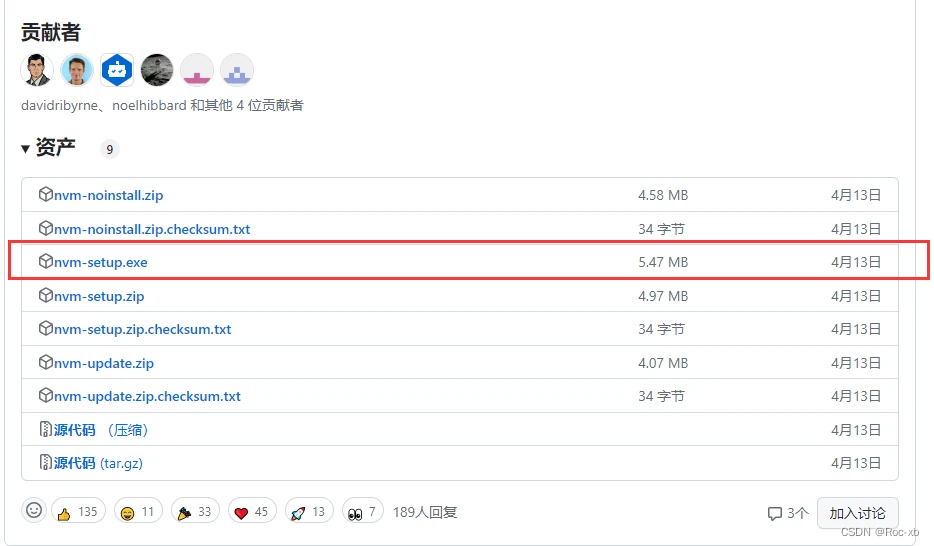
windows用户我们选择nvm-setup.exe进行下载。
1、以管理身份运行安装包
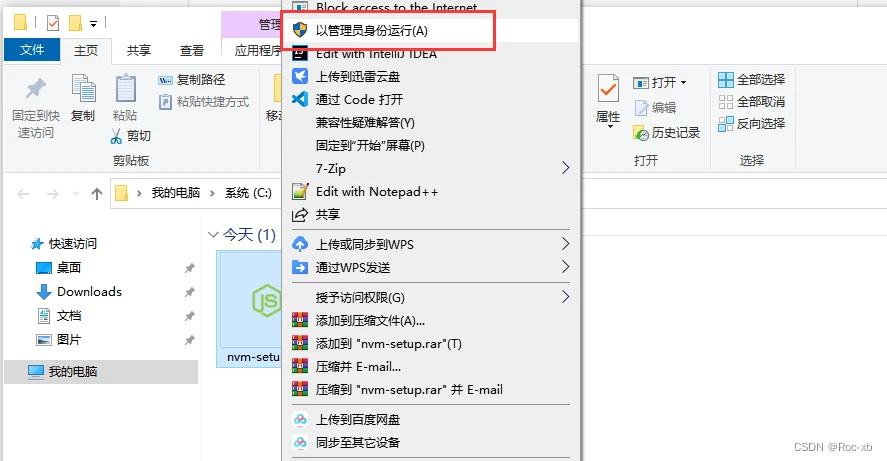
2、勾选协议,下一步
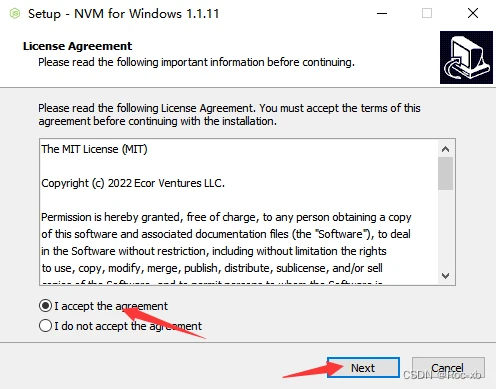
3、选择安装目录,下一步
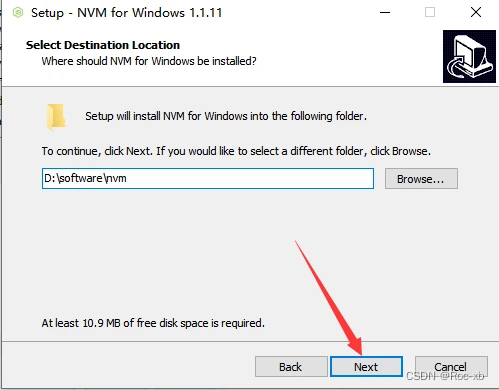
4、设置nodejs安装目录
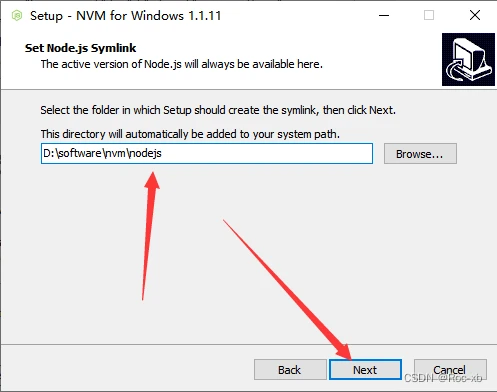
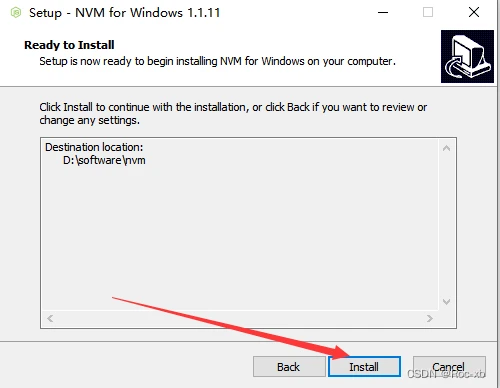
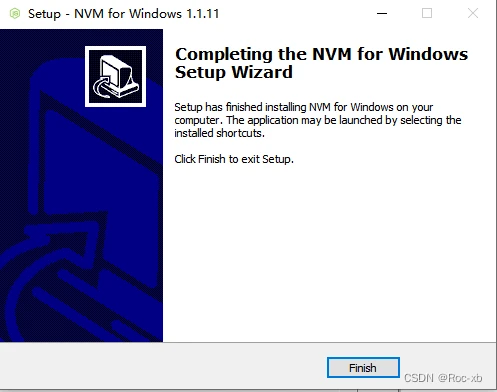
到这里,我们nvm管理器就安装完成了。接下来,我们需要去下载nodejs,如果之前电脑上下载过nodeJs可以将之前的进行卸载。
首先,我们使用nvm ls 命令查看一下当前有哪些nodejs版本,可以看见,目前还没有安装任何nodejs版本。
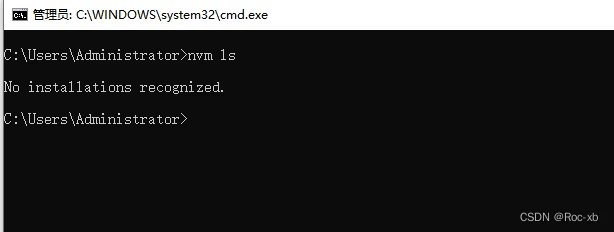
下载一个nodejs版本,可以在这里找到对应的nodejs版本号:以往的版本 | Node.js
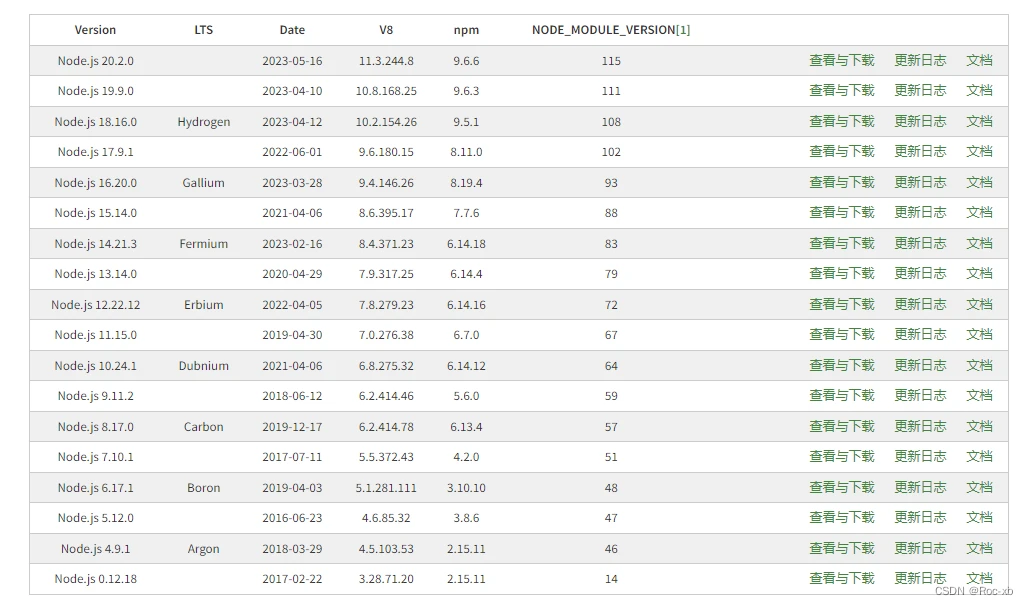
比如我们使用nvm下载安装一个Node.js 14.21.3的版本,可以使用以下命令:
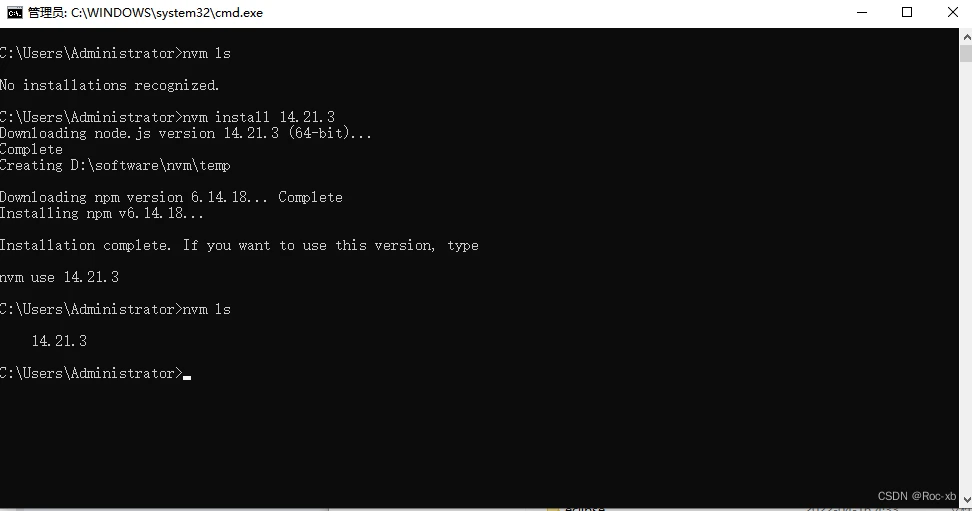
同理,我们再下载安装一个Node.js 16.20.0的版本,可以使用以下命令:
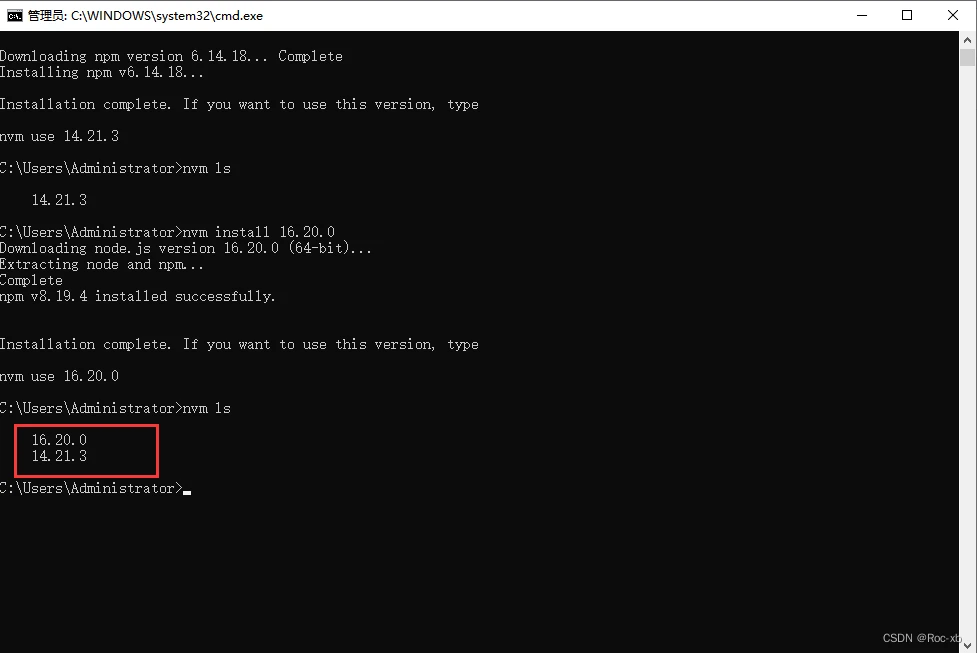
可以看到,我们目前已经成功的安装上了2个nodejs版本了。那么我么如何切换版本呢?
很简单,我们可以使用nvm use version来进行切换node版本。例如下面这样。
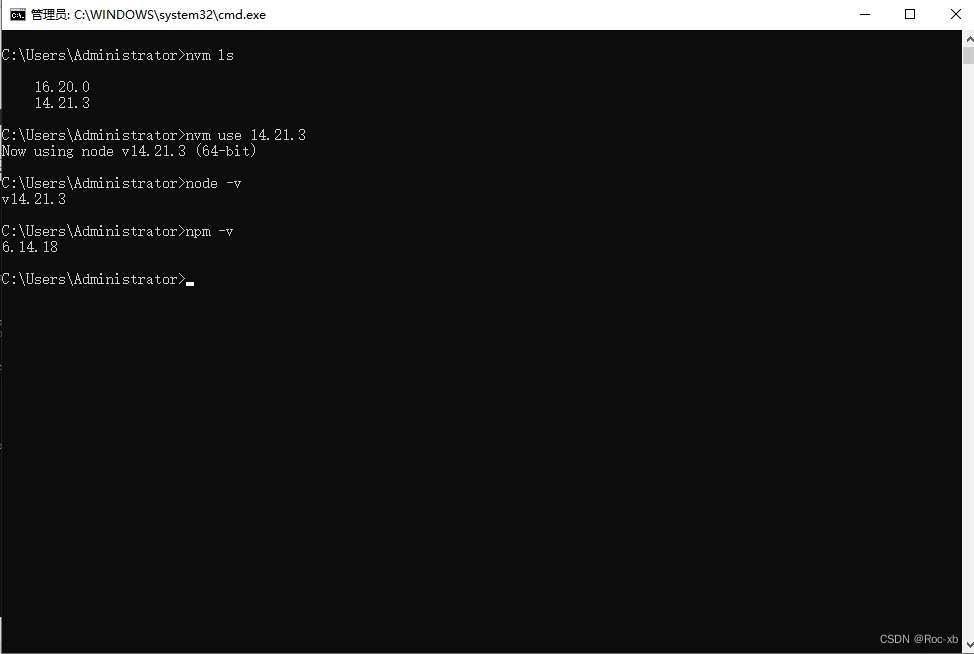
设置镜像源,有助于下载依赖的时候,速度更快。
找到nvm安装根目录,找到settings.txt文件打开。
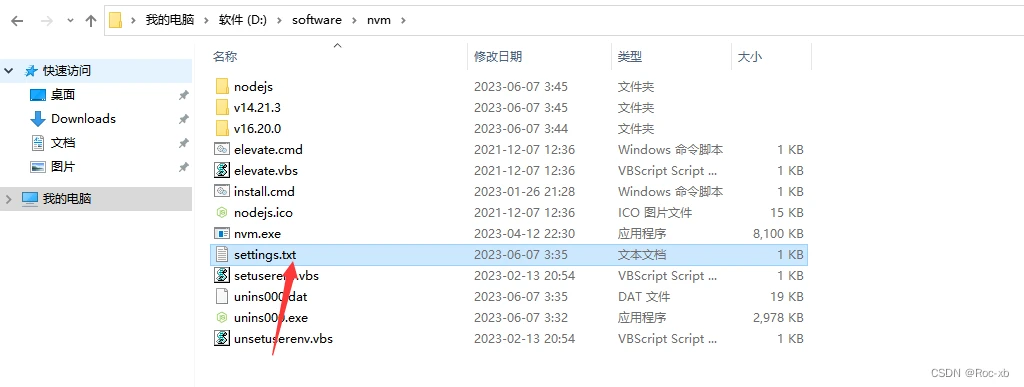
在文件末尾添加一下代码后,保存文件并关闭。
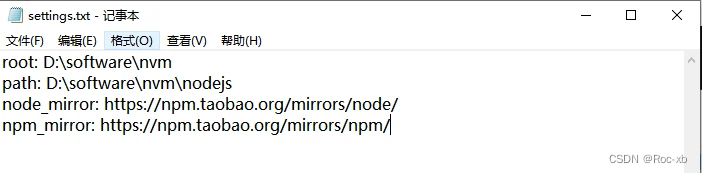
到此这篇关于简单易懂的nvm和Node.js版本控制的实现的文章就介绍到这了,更多相关nvm和Node.js版本控制内容请搜索脚本之家以前的文章或继续浏览下面的相关文章希望大家以后多多支持脚本之家!
到此这篇node版本控制(node版本控制 n)的文章就介绍到这了,更多相关内容请继续浏览下面的相关推荐文章,希望大家都能在编程的领域有一番成就!版权声明:
本文来自互联网用户投稿,该文观点仅代表作者本人,不代表本站立场。本站仅提供信息存储空间服务,不拥有所有权,不承担相关法律责任。
如若内容造成侵权、违法违规、事实不符,请将相关资料发送至xkadmin@xkablog.com进行投诉反馈,一经查实,立即处理!
转载请注明出处,原文链接:https://www.xkablog.com/hd-nodejs/15263.html
